ในช่วงนี้ถึงแม้สถานการณ์ในประเทศจะดีขึ้นบ้างแล้ว แต่ก็ยังมีหลายที่ที่ยังให้เราทำงานอยู่กับบ้านโดยเฉพาะการประชุมออนไลน์ การนำเสนอออนไลน์ หรือ ทำคอนเทนต์ไลฟ์สด สตรีมมิ่ง แต่เสียงกับไม่เป็นใจทำให้วิดีโอที่ออกมาเฟลไม่เป็นท่า เพราะว่าส่วนใหญ่เราไม่ได้ออกไปไหนเลยทำให้เราจะเน้นไปในการใช้คอมพิวเตอร์ หรือ โน๊ตบุ๊คมาก ยิ่งต้องทำงานแบบออนไลน์เสียงยิ่งต้องดี หรือ ถ้าคุณเป็นสายไลฟ์สด สตรีมมิ่งที่ต้องเชื่อมต่อกล้องเข้ากับคอมก็อาจจะต้องการเสียงที่ดี จากบทความก่อนทาง Aquapro ได้แนะนำไมค์ไร้สาย ที่เสียงดีแถมพกพาง่าย น้ำหนักเบาอย่างSaramonic Blink 500 แต่ยังมีหลายคนที่เข้าใจผิดว่า สามารถต่อได้แค่กับกล้อง หรือ มือถือ แต่จริงๆ แล้ว Saramonic Blink 500 ใช้กับคอม ได้เหมือนกันนะ วันนี้เราจะมาบอกวิธีเชื่อมต่อที่ทำได้ภายในไม่กี่ขั้นตอน แถมใช้อุปกรณ์ไม่กี่ชิ้น แต่สำหรับใครที่ใช้โปรแกรมสตรีม หรือ ต้องถ่ายแบบเห็นตัวเรา เช่น การใช้โปรแกรม OBS ก็อาจจะต้องใช้อุปกรณ์เสริมอย่างกล่อง Video Capture และ สายต่อไมค์เสริมเพื่อที่จะต่อเข้ากับคอม อย่ารอช้าไปดูขั้นตอนการต่อกันเลย!!!
>>อ่าน GoPro Liveสดด้วยโปรแกรมOBS ได้ที่นี่<<
วิธีเชื่อมต่อ Saramonic Blink 500 ใช้กับคอม STEP BY STEP
สำหรับคนที่ต้องทำงานออนไลน์ หรือ ทำงานอยู่กับบ้านยิ่งหากต้องมีการประชุม หรือ พรีเซนต์งานด้วยแล้วเสียงดันขาดๆ หายๆ ยิ่งทำให้เป็นอุปสรรคต่อการทำงาน แต่หากคุณมีไมค์ของ Saramonic Blink 500 การพรีเซนต์งานของคุณจะเป็นเรื่องที่ง่าย และ ดูโปรเฟสชั่นแนลมากยิ่งขึ้น เพราะเราเตรียมตัวมาดีแล้วอย่าให้เรื่องของเสียงมาลดความมั่นใจของเรา แต่ถ้ามีไมค์แล้วจะต่อเข้าไปคอม หรือ โน๊ตบุ๊ตในการประชุม หรือ พรีเซนต์งานอย่างไร แล้วมีอุปกรณ์อย่างไรบ้าง ใครที่เป็นสายทำงานออนไลน์ไม่ควรพลาด!!!
การต่อเข้ากับโปรแกรมปกติ ต่อเข้ากับคอมโดยตรง
สำหรับคนที่ไม่ได้ใช้โปรแกรม OBS หรือ ต้องการพรีเซนต์งานแบบไม่ต้องเห็นรูปแต่ต้องการเสียงที่ดี อย่างพวกโปรแกรม Zoom โปรแกรมคุยงานต่างๆ ก็สามารถเชื่อมต่อเข้าได้ดังนี้
กรณีใช้ Saramonic blink 500 Pro B1 (ตัวส่ง1 ตัวรับ1) / B2 (ตัวรับ1 ตัวส่ง2)

STEP1
เปิดตัวรับสัญญาณให้ไฟกระพริบ จากนั้นให้ต่อสายที่ช่วยแปลงจากสาย 2 ขีด(TRS) ไปเป็น 3 ขีด(TRRS) แล้วทำการเสียบสายที่แปลงแล้วเข้ากับแจ็ค 3.5 ของคอมพิวเตอร์ (ใช้สำหรับกรณีที่จะคอมพิวเตอร์ของคุณเป็นพอร์ตแจ็คแบบ Combo jack คือมี 1 รูแต่สามารถเชื่อมต่อได้ทั้งหูฟังและไมค์) หากพอร์ตเป็นแบบ 2 รูให้ใช้รูที่เป็นไมค์

STEP2
ให้เปิดตัวส่งสัญญาณให้ไฟกระพริบ แล้วติดเข้ากับตัวของเราที่จะพูด
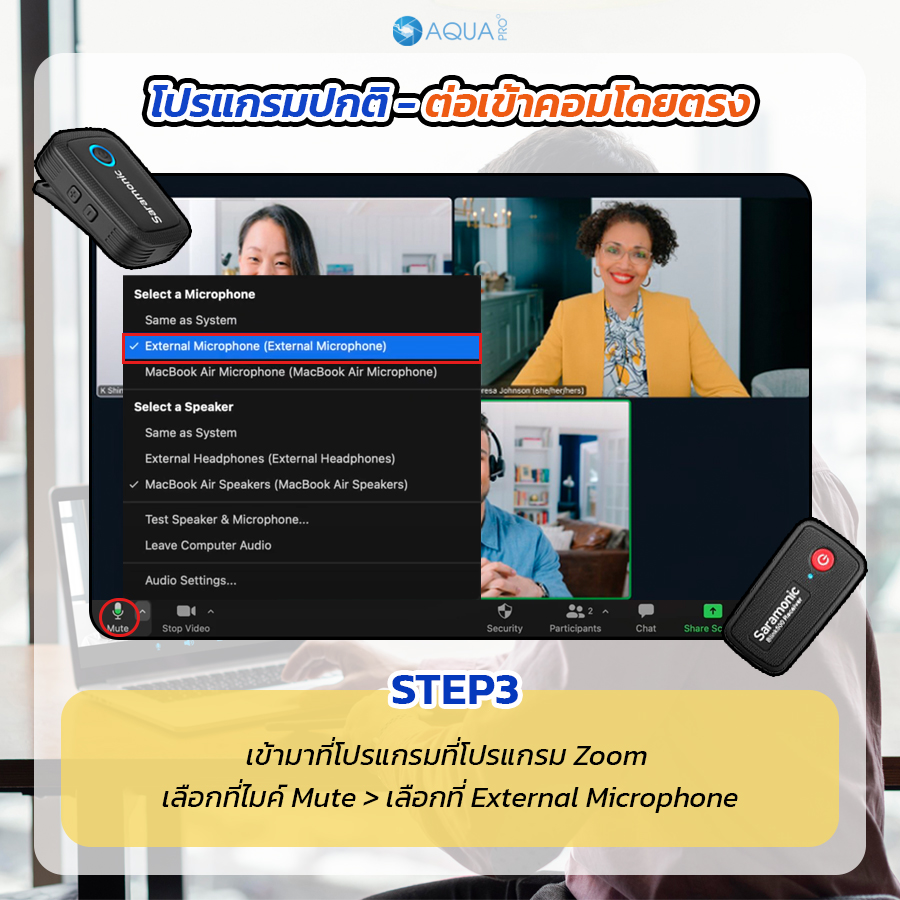
STEP3
เข้ามาที่โปรแกรมที่เราต้องการ (เราจะยกกรณีใช้โปรแกรม Zoom) > เลือกที่ไมค์ Mute > เลือกที่ External Microphone เพียงเท่านี้เสียงของเราก็จะเข้าไปในโปรแกรมแล้ว (ให้ลองทำการใช้งานว่าเสียงเข้าไปหรือไม่)
กรณีใช้ Saramonic blink 500 Pro B3 – B6 ที่มี Type-C

STEP1
เสียบตัว Type-C เข้าที่คอมพิวเตอร์ หรือ โน๊ตบุ๊ค ซึ่งจะทำหน้าที่เป็นเหมือน ตัวรับสัญญาณ เมื่อเสียบเข้าไปจะมีไฟสีฟ้าแสดงขึ้นมา
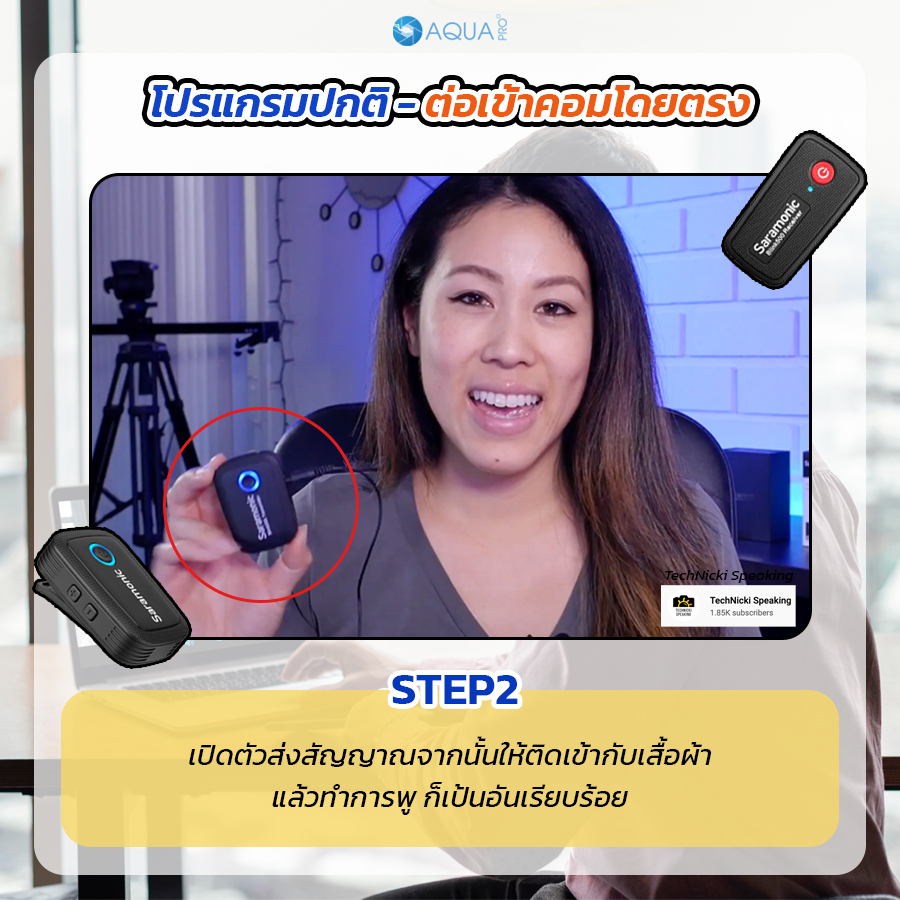
STEP2
เปิดตัวส่งสัญญาณจากนั้นให้ติดเข้ากับเสื้อผ้า หรือ อยู่ใกล้ตัวแล้วทำการพูดก็เป็นอันเรียบร้อย
การตั้งค่าไมค์ว่าเชื่อมต่อกันหรือยัง ?
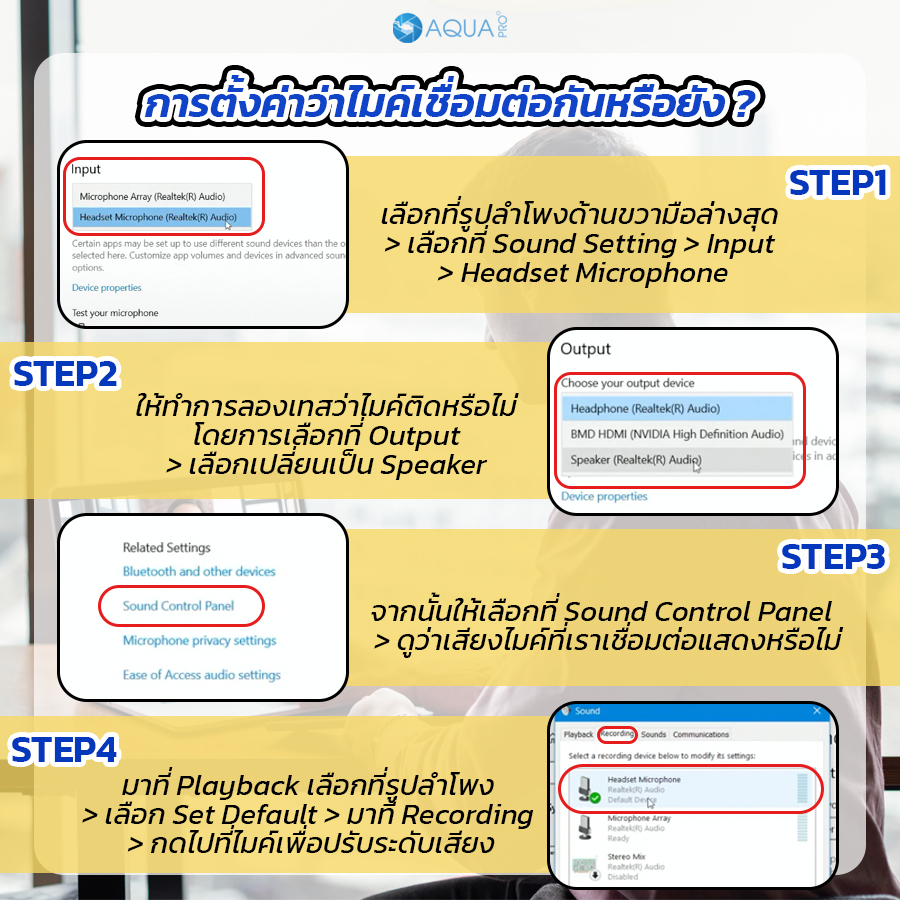
- STEP1 – เข้ามาที่คอมจากนั้นคลิกที่รูปลำโพงด้านขวามือล่างสุด > เลือกที่ Sound Setting > Input > Headset Microphone
- STEP2 – ให้ทำการลองเทสว่าไมค์ติดหรือไม่ โดยการเลือกที่ Output > เลือกเปลี่ยนเป็น Speaker ระวังเลือกที่ Headset เพราะจะทำให้เสียงไม่ออก
- STEP3 – จากนั้นให้เลือกที่ Sound Control Panel ที่อยู่ด้านขวามือ > ดูว่าเสียงไมค์ที่เราเชื่อมต่อแสดงหรือไม่
- STEP4 – มาที่ Playback เลือกที่รูปลำโพง > เลือก Set Default เพื่อทำให้เสียงออกมาที่ลำโพงเป็นหลัก > มาที่ Recording จะเห็นไมค์ Headset แสดงขึ้นมา > กดไปที่ไมค์เพื่อปรับเลเวล และ คุณภาพของเสียงที่เราต้องการ เมื่อเราทำการตั้งค่าเสร็จให้ลองทำการบันทึกเสียง ว่าเสียงเข้าไปในไมค์หรือยัง
วิธีเชื่อมต่ออื่นๆ
นอกจากการต่อโดยตรงแบบปกติแล้ว ยังมีวิธีต่อเข้ากับโปรแกรม OBS โปรแกรม live stream ยอดนิยม ซึ่งทำได้ 2 กรณีทั้งแบบต่อจาก กล่อง Video Capture โดยการใช้กล่องเป็นตัวกลางในการรับสัญญาณเข้าสู่กล้อง และ อีกวิธีคือ การแปลงสาย โดยปกติจะไม่สามารถเสียบสายแล้วต่อไมค์ตัวรับสัญญาณเข้ากับคอมโดยตรงได้ เพราะว่ารูของสายต่อจะเป็นหัวแจ็ค 2 ขีด การต่อเข้าคอมจะต้องใช้หัวแจ็คแบบ 3 ขีด ทำให้เสียงจะไม่ออกมาหากต่อเข้าไป หากต้องการจะเสียบเข้าคอมจะต้องทำการแปลงหัว โดยหาสายต่อที่แปลงจาก 2 ขีดเป็น 3 ขีดก่อน เพียงเท่านี้ก็ทำให้การทำคอนเทนต์ การไลฟ์ต่างๆ รวมทั้งเวลาที่ต้องประชุมงานออนไลน์ หรือ พรีเซนต์งานออนไลน์เป็นเรื่องง่ายๆ Saramonic Blink 500 ให้เสียงที่คมชัด ให้เสียงโปรขึ้น ทำให้คุณมีความมั่นใจมากขึ้น จะคอนเทนต์แบบไหนก็ไม่มีหวั่น ให้เสียงรอบทิศทาง และ ให้เสียงในระยะ 30 -100 เมตร แถมมีขนาดเล็ก พกพาง่าย ไม่ว่าจะใช้ภายใน หรือ ภายนอกก็ใช้งานได้ทุกสถานการณ์
เลือกซื้อ Saramonic ได้ที่ Aquapro!!!
คุ้มสุดซื้อ ไมค์Saramonic blink 500 รวมทั้งกล้องโกโปร และ อุปกรณ์เสริมอื่นๆ กับร้าน Aquapro ร้านตัวแทนจำหน่ายกล้องโกโปรแท้ที่มาพร้อมกับ GoPro 10 โปรโมชั่น สุดคุ้ม ของแถมจุกๆ โปรส่งฟรี พร้อมโปรผ่อนชำระ 0%* (ทุกอย่างเป็นไปตามที่ร้านกำหนด) นอกจากจะจำหน่ายโกโปรแล้ว เรายังมีกลุ่มสำหรับแนะนำข่าวสาร และ เทคนิคการใช้งานเกี่ยวกับโกโปรเพิ่มเติมที่สาวกโกโปรควรจะรู้ อย่าพลาดข่าวสารดีๆนะ!!! ติดตามได้ตาม link ด้านล่างเลย
>> GoPro Club กลุ่มสำหรับคนรักกล้องโกโปร <<
ติดตามและสั่งซื้อสินค้า AquaPro เพื่อไม่ให้พลาดทุกโปรโมชั่นใหม่ ๆ ทั้งกล้อง GoPro และอุปกรณ์เสริม GoPro ได้หลากหลายช่องทางที่
Facebook : AquaproThailand
Line : @aquapro
Shopee : Aquaprothailand
GoPro Group : GoPro Club กลุ่ม พูดคุย ซื้อขาย แลกเปลี่ยนความคิดเห็น เกี่ยวกับ GoPro




